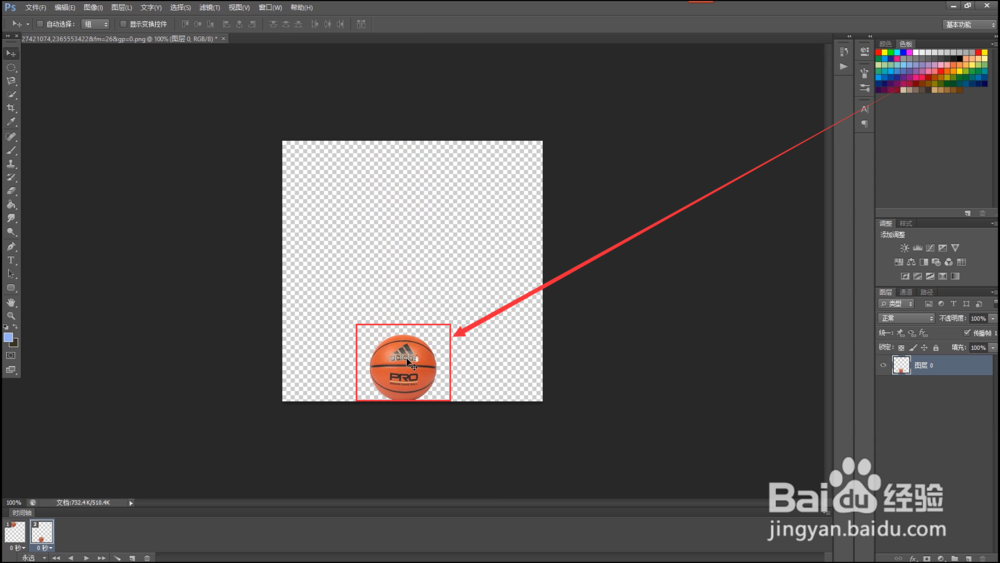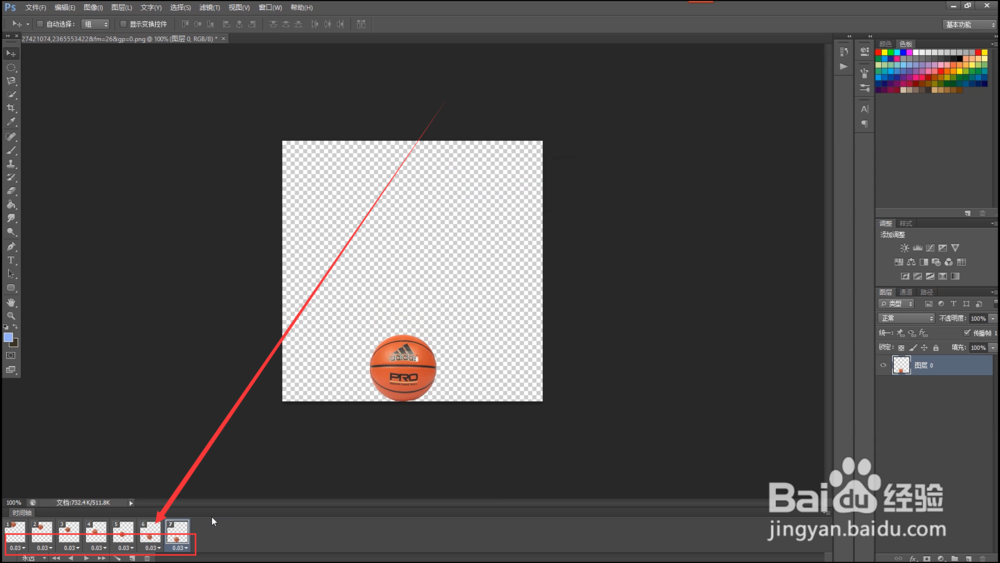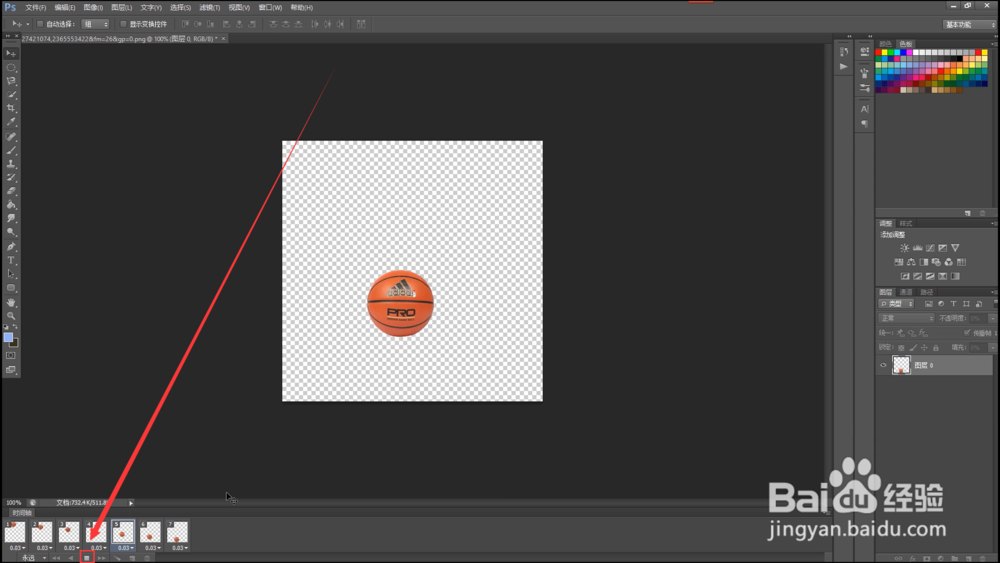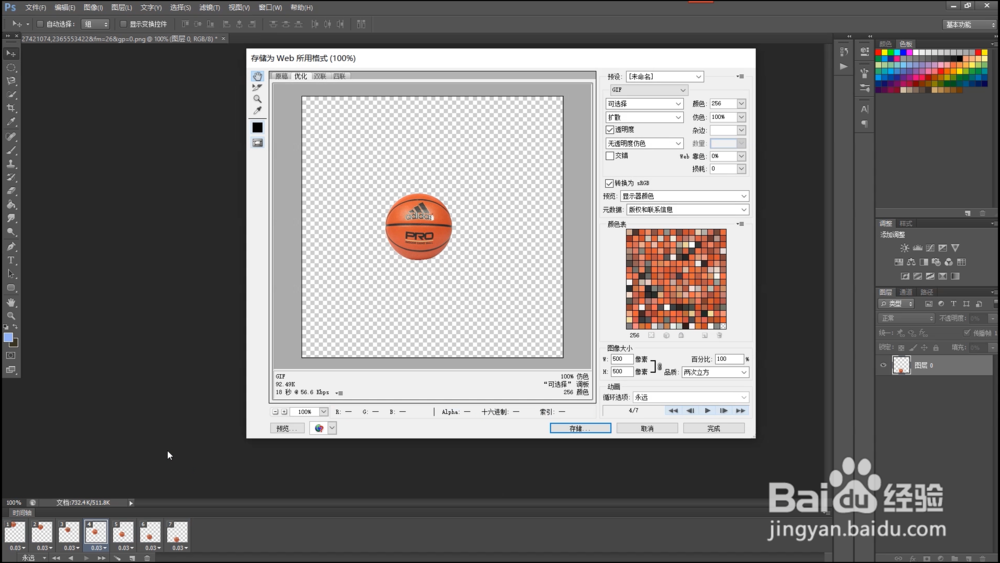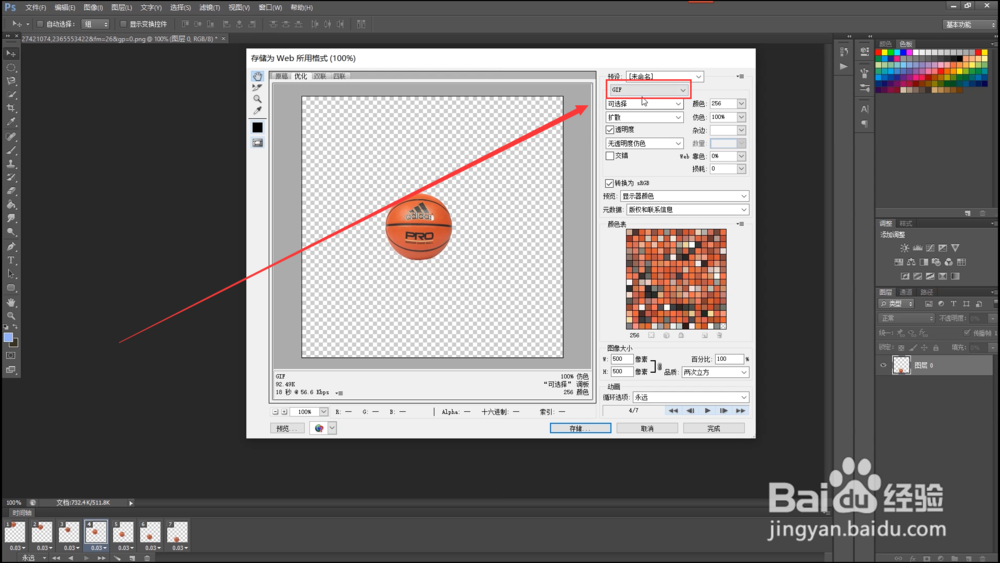1、将要制作的图片拖入PS中
2、点击上方菜单栏中的窗口
3、点击窗口下拉菜单中的时间轴选项卡
4、点击下方时间轴右侧四条杠的小图标
5、点击弹出菜单中的新建帧选项卡
6、鼠标选中下方时间轴中的第二帧
7、将图形移到最下方与上当对称的位置
8、点击下方时间轴中的过度动画帧小图标
9、更改要添加的帧数后确定
10、点击0秒的位置将时间更改为0.03秒
11、点击时间轴中播放的小图标
12、即可看到帧动画就制作完成了
13、按住快捷键“Shift+Ctrl+Alt+S”后弹出对话框
14、确定储存的格式为GIF后储存